MERAKI MV: i nuovissimi componenti delle planimetrie

Se sui vostri cantieri, siti o magazzini avete posizionato molte telecamere, conoscerete bene le sfide e le difficoltà che si riscontrano a doverne tenere traccia quotidianamente.
Anche se avete delle regole di denominazione restrittive e marcature definite, cercare di capire esattamente dove sia posizionata una particolare telecamera può essere molto frustrante.
Bene, non preoccupatevi più. La funzionalità Map & floor all’interno della dashboard Meraki è stata recentemente ampliata ad includere le telecamere Meraki MV.
Invece di chiedervi dove sia una telecamera, potete utilizzare gli indicatori MV sulle planimetrie per fare un mapping di tutte le telecamere, monitorarne lo status ed accedere allo stream video.
Posizionare le camere MV sulle vostre planimetrie
Se state già utilizzando le planimetrie nella dashboard, siete a buon punto.
Questo perchè, il processo di aggiunta di una telecamera ad una planimetria non è differente rispetto all’aggiunta di qualsiasi altro dispositivo.
Se non conoscete ancora le planimetrie, non preoccupatevi! Aggiungere planimetrie alla dashboard è molto semplice e risulta estremamente utile per qualsiasi network.
Prima di tutto, recatevi alla voce Network-wide > Map & floor plans e selezionate “Add a new floor plan”.
Vi verrà chiesto di dare un nome alla planimetria (ad esempio “1° piano”), inserire l’indirizzo dello stabilimento e caricare l’immagine della planimetria.
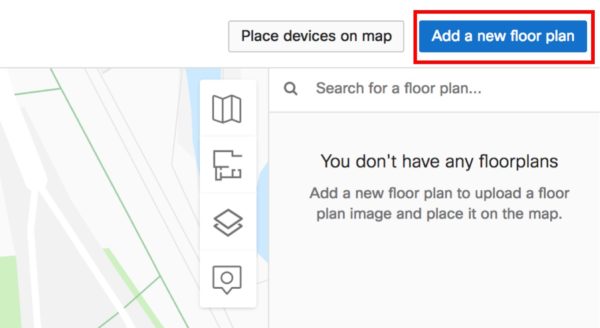
Una volta effettuati questi passaggi, l’immagine che avete caricato verrà sovrapposta a quella proveniente da Google Maps grazie all’indirizzo inserito. Potrete ruotare, ridimensionare e posizionare la vostra planimetria in modo che si allinei perfettamente alla mappa, come esemplificato nell’immagine seguente.
Una volta completato l’allineamento, cliccate la voce “Save floor plan and place devices”.
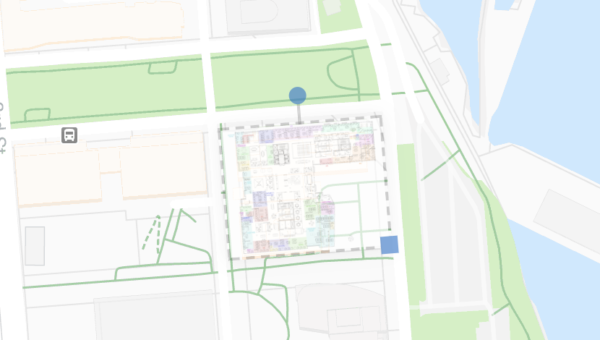
A questo punto, dovreste vedere le mappe aggiunte accanto ad una lista che mostra tutti i dispositivi Meraki della vostra rete.
Cliccate e trascinate per posizionare ogni camera (o altro dispositivo) sulla posizione esatta della vostra mappa.
Una volta completate le operazioni di posizionamento, cliccate su “Save device placements”. Ed è fatta!
Ora, con le telecamere piazzate sulla planimetria potete passare il puntatore del mouse sopra ad ogni icona di MV e visualizzare la finestra di dialogo che contiene nome e modello della videocamera. Cliccando invece sul nome della camera, verrete portati direttamente al video stream della telecamera stessa.
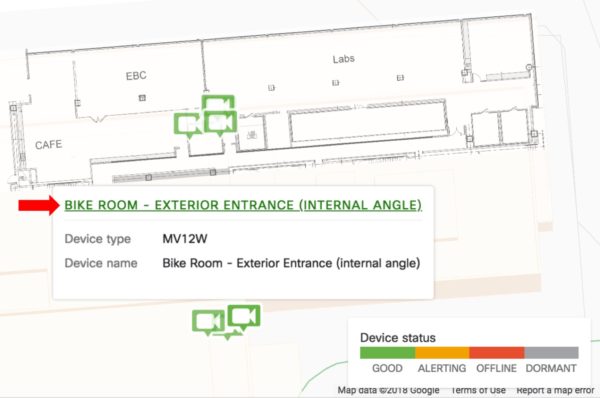
Il colore dell’icona, indicherà inoltre lo stato di ogni camera. In questo modo, potete velocemente localizzare e risolvere i disservizi di qualsiasi camera che abbia problemi.
State pensando di implementare le planimetrie per gestiste al meglio il vostro network?
Entrate a far parte della Community Meraki.
Le informazioni presenti in questo post, sono prese dal sito: Smart Cameras – The Meraki Community









